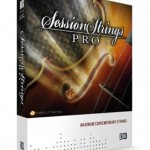Native Instruments BRASS COLLECTION 使い方② サウンドエディット
演奏ニュアンスのコントロール、ミキサーを使用したサウンドメイキング
前項はプリセット概念やアーティキュレーションに関して解説を進めました。
ここでは、打ち込みを行った演奏を最適化していきましょう。
BRASS COLLECTIONは、より細かな演奏ニュアンス設定を行うことができます。
また、異なる位置に設置された4本のマイク音量バランスを自在にコントロールし、
サウンドの距離感を細かく詰めることが可能です。
それでは、この概念を解説していきます。
BRASS COLLECTION 動画アクセス
演奏ニュアンスを調整する
「Performance」タブの中央に設置されたパラメーターで、
演奏ニュアンスを調整することが可能です。
- Attack : MIDIノートが発音されてから、サウンド音量がピークに達するまでの時間を決定します。
フェードインのようなドラマチックな効果も演出することが可能です。 - Release : サウンドの余韻をコントロールすることができます。
これを短くすることで歯切れ良く、距離感を近くすることができます。 - Tightness : サウンドの読み込み位置をズラすことにより、
発音ニュアンスをコントロールします。 - Motion : サウンドにビブラートを適用します。
ミキサー画面
4本のマイク音量バランスをコントロールし、音色や距離感作ります。
- CLOSE : 1.5m離れた近めのマイクです。左右の広がりも控えめです。
- MID : 8m離れたマイクです。左右の広がりも増えます。
- FAR : 23m離れた遠いマイクです。左右の広がりも強くなります。
各マイク出力をDAWへパラアウトすることができるため、
個別のエフェクトを適用するなど、柔軟なミキシングも可能です。
Kontaktのパラアウト方法に関しては、下記の動画をご参照ください。
各DAWのパラアウト設定
このような記事も読まれています
Session Horns
音像が近目のブラス音源で、ポップスやファンク、ジャズなどにとても向いています。サウンドプリセットも非常に豊富で、とてもリアルな奏法をキースイッチによりコントロールするすることができます。
Session Strings Pro
オーケストラからポップスまで幅広く使用することができるストリングス音源です。各楽器の奏法はもちろん、楽曲で即使用出来るフレーズパターンも内蔵されています。
高機能MIDIキーボード KOMPLETE KONTROL
Komplete製品と完全連携し、シームレスな操作が可能。コード、スケール機能、アルペジオ、ツマミに対して即アサインされるパラメーターなど作業の幅が大きく広がります。





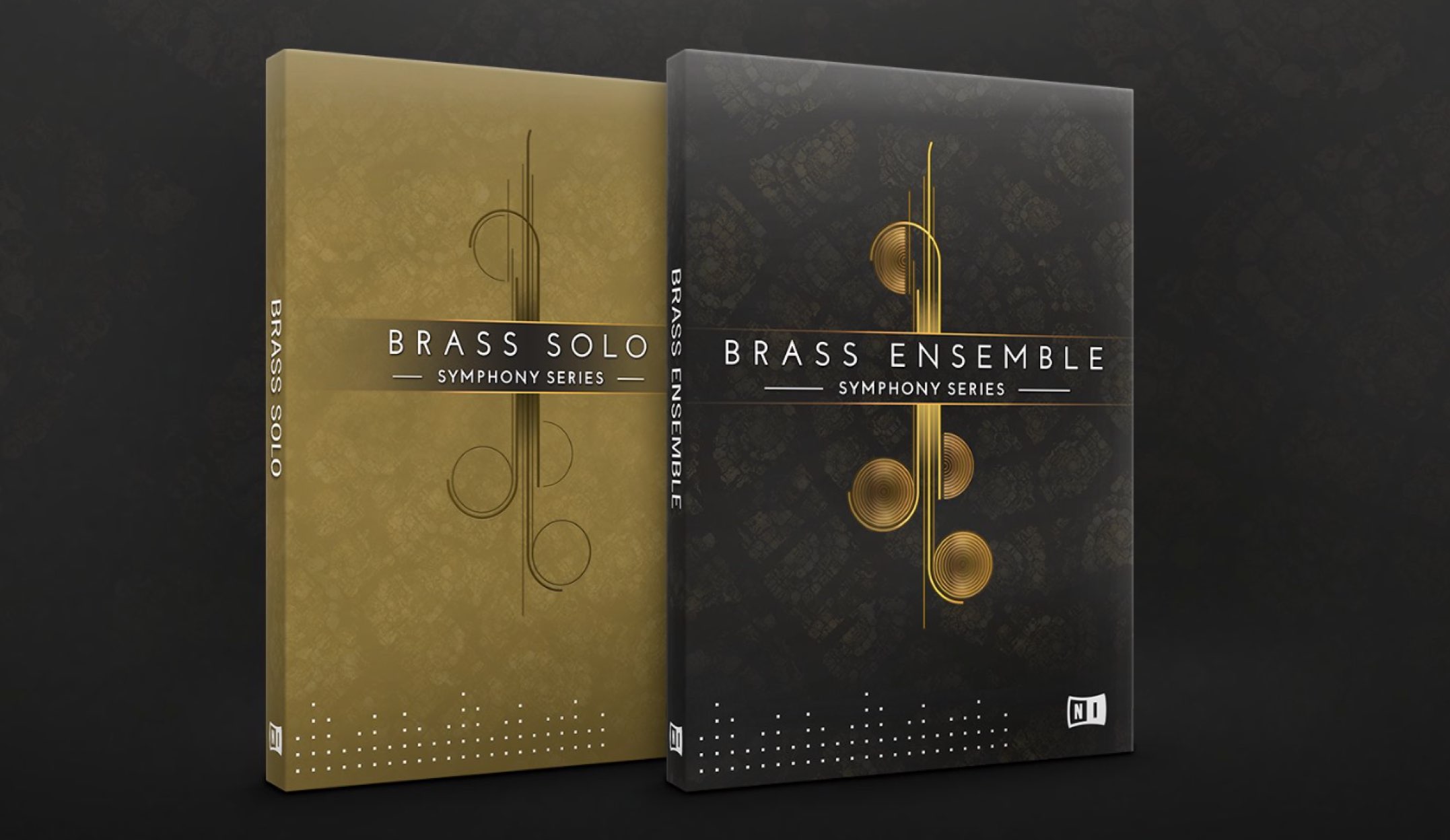


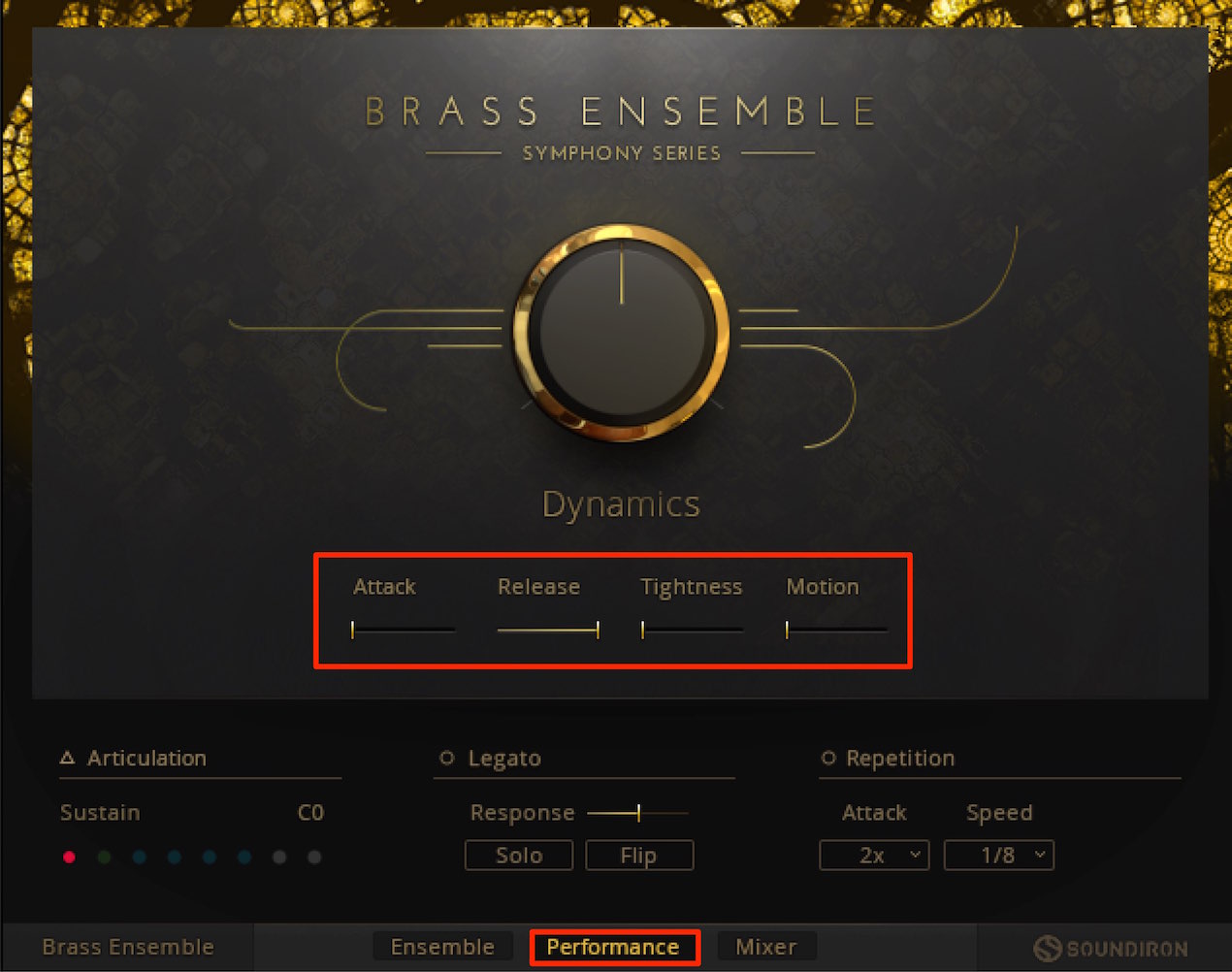


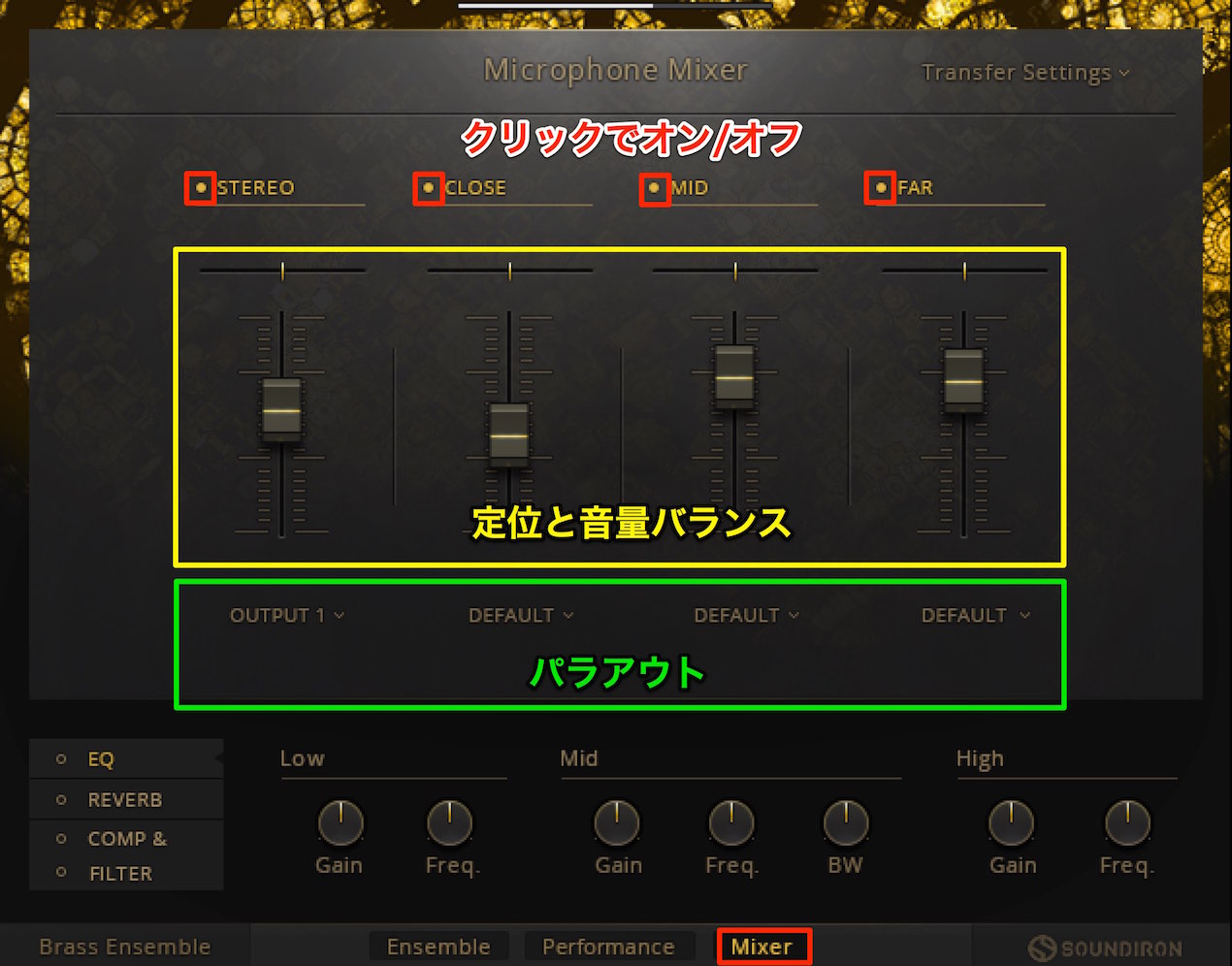


 Logic
Logic Cubase
Cubase Ableton Live
Ableton Live StudioOne
StudioOne FL_Studio
FL_Studio